कैसे शुरू में शुरू करने से Microsoft टीमों को रोकने के लिए
पीसी समस्या निवारण / / August 04, 2021
विज्ञापन
Microsoft टीम्स से थक कर अपने कंप्यूटर स्टार्टअप पर खुद को लॉन्च कर रहे हैं? एमएस टीम सहयोग सॉफ्टवेयर का एक अद्भुत टुकड़ा है जो होम परिदृश्य से कार्य के लिए आदर्श है। हालांकि, सीपीयू संसाधनों को खाने के अपने आकार और प्रकृति के कारण, यह Microsoft टीमों को स्टार्टअप पर लॉन्च करने से रोकने के लिए आदर्श है। इससे न केवल आपके कंप्यूटर के संसाधन समय की बचत होगी, बल्कि ऑफिस या वर्क नोटिफिकेशन में भी कोई कमी रह जाएगी।
यदि आप अपने घर के कंप्यूटर पर एमएस टीमों का उपयोग कर रहे हैं, तो यह हमेशा पृष्ठभूमि में चलने से परेशानी पैदा कर सकता है। हो सकता है कि आप गेम खेल रहे हों या सिर्फ Youtube देख रहे हों। Microsoft चाय से एक त्वरित कार्य सूचना आपके मूड को खराब कर सकती है। तो यहां बताया गया है कि आप Microsoft टीम्स को स्टार्टअप पर लॉन्च से आसानी से और जल्दी कैसे रोक सकते हैं।
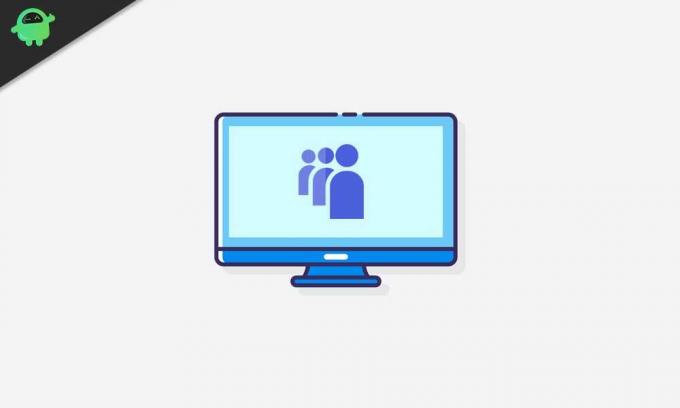
विषय - सूची
-
1 कैसे शुरू में शुरू करने से Microsoft टीमों को रोकने के लिए
- 1.1 विधि 1: Microsoft टीम सेटिंग्स में स्वत: प्रारंभ अक्षम
- 1.2 विधि 2: Windows स्टार्टअप सेटिंग्स से Microsoft टीमों को बंद करें
- 1.3 विधि 3: Microsoft टीमों को स्टार्टअप में लॉन्च करने से रोकने के लिए कार्य प्रबंधक का उपयोग करना
कैसे शुरू में शुरू करने से Microsoft टीमों को रोकने के लिए
यहां कुछ तरीके दिए गए हैं जो आपको MS Tea को अपने PC पर Startup में लॉन्च करने से रोकने में मदद करेंगे।
विज्ञापन
विधि 1: Microsoft टीम सेटिंग्स में स्वत: प्रारंभ अक्षम
अगर आप चाहते हैं कि Microsoft टीमें विंडोज स्टार्टअप पर लॉन्च हों, तो सबसे पहला काम आप टास्कबार पर माइक्रोसॉफ्ट टीम्स के आइकन पर क्लिक कर सकते हैं। यदि आपको अपने टास्कबार के बाएं कोने पर आइकन नहीं मिलता है, तो सिस्टम ट्रे आइकन पर क्लिक करें।
फिर, मेनू खोलने के लिए टीम के आइकन पर राइट-क्लिक करें, फिर पर होवर करें समायोजन विकल्प। उप-मेनू से, अचिह्नित ऑटो-स्टार्ट टीमें विकल्प।
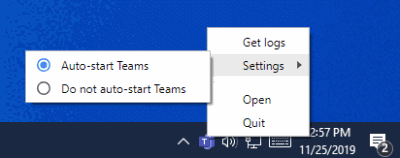
उसके बाद, आप अपने विंडोज को रिबूट कर सकते हैं और जांच सकते हैं कि क्या Microsoft टीमें अभी भी स्टार्टअप पर लॉन्च करती हैं या नहीं। यदि यह काम नहीं करता है, तो Microsoft टीम खोलें और अपने पर क्लिक करें खाता आइकन ऊपरी-दाएं पर।
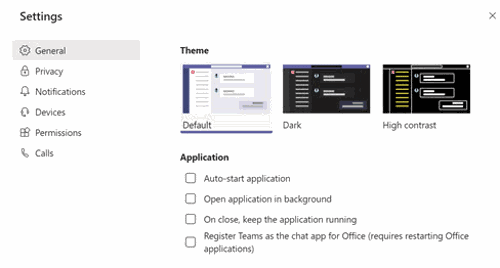
विज्ञापन
फिर का चयन करें समायोजन विकल्प, पर जाएं सामान्य टैब, और दाएँ फलक पर, अचिह्नित ऑटो-स्टार्ट एप्लिकेशन विकल्प।
अब, आप बस टीम सेटिंग्स को बंद कर सकते हैं या यहां तक कि अगर यह काम करता है, तो यह जांचने के लिए अपने पीसी को रिबूट करें।
विधि 2: Windows स्टार्टअप सेटिंग्स से Microsoft टीमों को बंद करें
एक और तरीका है कि आप Microsoft स्टार्टअप को विंडोज स्टार्टअप पर ऑटो-स्टार्ट से अक्षम कर सकते हैं, विंडोज स्टार्टअप सेटिंग्स से माइक्रोसैफ्ट टीम्स को बंद कर सकते हैं।
उसके लिए, सबसे पहले, दबाएं Windows कुंजी + I Windows सेटिंग्स खोलने के लिए आपके कीबोर्ड की कुंजियाँ। फिर जाना है ऐप्स सेटिंग्स, और जाने के लिए चालू होना बाईं ओर टैब।
विज्ञापन
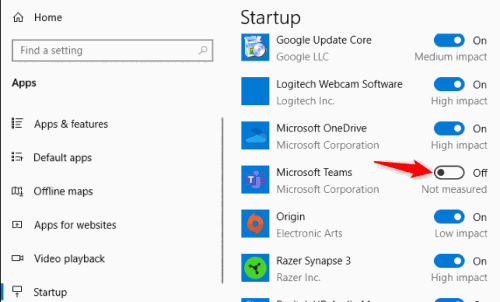
दाएँ फलक पर, आपको स्टार्टअप पर लॉन्च होने वाले सभी अनुप्रयोगों की सूची मिल जाएगी। स्क्रॉल करें और खोजें Microsoft टीम. फिर विंडोज स्टार्टअप पर Microsoft टीमों को अक्षम करने के विकल्प को बंद करें।
विधि 3: Microsoft टीमों को स्टार्टअप में लॉन्च करने से रोकने के लिए कार्य प्रबंधक का उपयोग करना
विंडोज टास्क मैनेजर बहुत सारे महत्वपूर्ण कार्य करने में सक्षम है, जिसमें विंडोज स्टार्टअप एप्लिकेशन को अक्षम करना भी शामिल है। इसलिए, आप स्टार्टअप पर ऑटो-स्टार्ट से Microsoft टीम को रोकने के लिए कार्य प्रबंधक का उपयोग कर सकते हैं।
सबसे पहले, खोजें कार्य प्रबंधक विंडोज सर्च बार में। परिणाम से, टास्क मैनेजर को खोलें, फिर हेड टू ओवर करें चालू होना टैब। स्टार्टअप टैब में, उन सभी एप्लिकेशन की सूची होगी जो सिस्टम स्टार्टअप पर लॉन्च होते हैं।
खोज Microsoft टीम और इसे चुनें, फिर पर क्लिक करें अक्षम सूची के नीचे बटन।
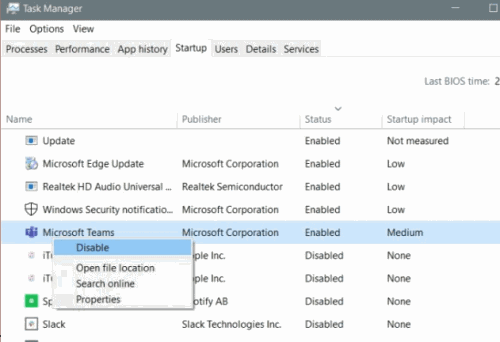
इसके अलावा, आप राइट-क्लिक भी कर सकते हैं Microsoft टीम और पर क्लिक करें अक्षम मेनू से विकल्प। यह निश्चित रूप से आपके विंडोज स्टार्टअप पर लॉन्च करने से Microsoft टीमों को पेश करेगा। इसे जांचने के लिए आप अपने पीसी को रिबूट कर सकते हैं।
संपादकों की पसंद:
- फिक्स AOC USB मॉनिटर विंडोज 10 पर काम नहीं कर रहा है
- WinRAR नॉट इनफ मेमोरी मेमोरी को ठीक करें
- शटडाउन के बाद अगर लैपटॉप की बैटरी को ठीक करना है तो कैसे ठीक करें
- स्टीम कंटेंट फ़ाइल बंद है | कैसे ठीक करना है
- डिस्कॉर्ड स्क्रीन को कैसे ठीक करें ऑडियो साझा करें कार्य समस्या नहीं है?
राहुल टेक और क्रिप्टोकरेंसी विषयों के क्षेत्र में बड़े पैमाने पर रुचि रखने वाला कंप्यूटर साइंस का छात्र है। वह अपना ज्यादातर समय या तो संगीत लिखने या सुनने या बिना देखे हुए स्थानों की यात्रा करने में बिताता है। उनका मानना है कि चॉकलेट उनकी सभी समस्याओं का समाधान है। जीवन होता है, और कॉफी मदद करती है।


